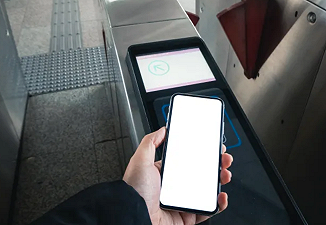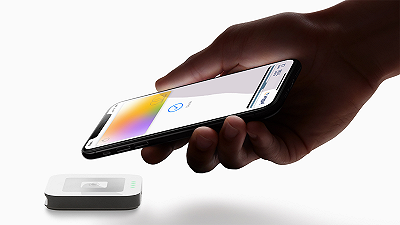Ci sono delle azioni che sono entrate nella nostra quotidianità e che riguardano il nostro smartphone: prima di andare a letto attiviamo la vibrazione e impostiamo la sveglia, oppure in auto attiviamo il bluetooth e facciamo partire il navigatore…
Tutte queste azioni possono essere automatizzate grazie all’utilizzo di tag NFC.
Alcuni degli smartphone attualmente in commercio hanno la possibilità infatti di leggere e scrivere questo particolare tipo di tag fisici.
Questi tag sono liberamente programmabili ed è possibile quindi, attraverso l’uso di app dedicate, associare una serie di azioni o task al momento in cui si avvicina il telefono ad uno di questi tag.
In pratica potete salvare una serie di azioni all’interno di un tag e richiamarle quando avvicinerete il telefono a quel tag.
Vi sembra inutile? Ecco una serie di esempi pratici per farvi capire:
- Attiva la suoneria e il Wi-Fi quando torni a casa
- Disattiva la suoneria e imposta l’allarme quando vai a letto
- Attiva il Bluetooth, Disattiva il WiFi e lancia il navigatore quando entri in auto
- Lancia l’app telecomando o guida tv quando ti siedi sul divano
- Imposta un timer di 30 minuti quando metti i panni in lavatrice
- Fai un check in da Foursquare o Facebook
Gli esempi sono tanti insomma e, se il vostro smartphone supporta gli NFC, allora vi basta comprare qualche tag e scaricare un’app gratuita per cominciare.
Se volete sapere quali smartphone supportano NFC ecco una lista aggiornata.
Comprare i tag
Ci sono vari tipi di tag, ma quelli letti e scritti da praticamente tutti i telefoni che supportano l’NFC sono quelli di tipo “NTAG203“.

Potete trovarne su Amazon o su eBay: ce ne sono di tutte le forme e dimensioni, vengono venduti come adesivi o portachiavi, ma il risultato cambia poco.
Personalmente ho acquistato dalla Cina cinque tag super semplici, adesivi, a meno di 4 euro, inclusa la spedizione.
Unico accorgimento: controllate la capienza in byte dei tag che state comprando: Per task come quelli descritti in questo articolo bastano tag da 100 byte, ma se volete salvare all’interno di un tag la vostra scheda contatto (ad esempio) allora servono anche fino a 1000 byte.
Programmare i tag
Ci sono varie app che potete utilizzare su Android per programmare task e scriverli sui vostri nuovissimi tag NFC, ma quella che ho trovato più comoda ed intuitiva è NFC Task Launcher.
Una volta installata l’app vi basterà creare una nuova attività e quindi aggiungere a questa attività delle azioni da compiere.
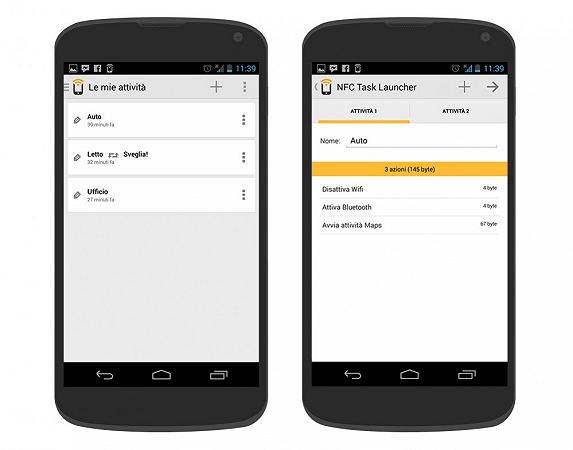
È possibile programmare chiaramente più azioni per ogni attività che possono essere poi riordinate come volete.
Ogni attività è associabile come dicevamo ad un tag NFC: questo vuol dire che ogni volta che avvicinerete a meno di 4 cm il vostro smartphone a quel particolare tag, NFC Task Launcher eseguirà per voi quella sequenza di azioni.
La cosa buona di NFC Task Launcher è che è possibile associare attività anche a luoghi o ad un orario, al momento in cui ci si collega un particolare dispositivo bluetooth o ad una particolare rete wifi, etc… Insomma potete usarlo anche per altro, non solo per questa storia degli NFC :)
La figata è che ogni tag può avere due attività associate, da ciclare in base alla precedente. Ad esempio al tag che ho incollato sul comodino ho associato l’attività “Letto” che imposta la vibrazione e stacca tutte le antenne, ma anche l’attività “Sveglia!” che riattiva le antenne e il volume normale.
Così la sera quando vado a letto attivo “Letto” e, ritoccando lo stesso tag la mattina, attivo “Sveglia!”. Molto comodo.
Se poi siete dei malati di Tasker, sappiate che è possibile associare un’attività di NFC Task Launcher ad una di Tasker, quindi si aprono veramente mille possibilità.
Curiosità
Altre cose che è possibile salvare dentro un tag NFC:
- Un indirizzo internet, che verrà aperto nel browser predefinito ogni volta che avvicinerete lo smartphone a quel tag.
- Check In su Foursquare o Facebook in un luogo particolare.
- Scheda contatto, che verrà aggiunta alla rubrica dello smartphone che avvicinerete al tag.
- Un numero di telefono: lo smartphone che avvicinerete al tag chiamerà in automatico quel numero.
- Un messaggio di testo, che verrà visualizzato sullo smartphone che avvinerete al tag.
- Una email preformattata: potete impostare il destinatario, l’oggetto e il corpo di una email, quando avvicinerete uno smartphone questo la invierà.
- Un indirizzo: avvicinando uno smartphone verrà aperta l’app di default delle mappe e verrà visualizzato quell’indirizzo.
Ecco un paio di app che non fanno altro che scrivere tag NFC con quello che vi pare:
Attenzione: come ho già scritto, se volete salvare in un tag un contatto servono tag con almeno 500 byte liberi, la mia personale scheda contatti con tutti i miei dati tiene oltre 750 byte… quindi occhio quando li comprate se li volete usare per questo uso particolare ;)
Sono piccole cose, intendiamoci, non è che ti svolta la vita usare tag NFC, ma è bello poterlo fare e risparmiare tempo grazie a questa piccola comodità.
E voi? usate già i tag NFC per questi usi? che attività avete programmato e come le usate? raccontateci la vostra esperienza nei commenti.
- Tag NFC NTAG203 su Amazon.it
- NFC Task Launcher su Google Play Store
- Tasker su Google Play Store
- NFC phones: The definitive list (nfcworld.com)